HelpNDoc dispose d’un puissant gestionnaire de modèles avec lequel vous pouvez personnaliser n’importe quelle partie de la documentation générée. Vous utiliserez la plupart du temps le modèle par défaut du format de documentation à personnaliser comme point de départ. Mais, après la sortie d’une nouvelle version de HelpNDoc, le modèle par défaut peut avoir évolué avec de nouvelles fonctionnalités et des correctifs, et vous voudrez peut-être inclure ces modifications dans vos modèles personnalisés. La solution est de comparer et fusionner le modèle par défaut (mis à jour) et le vôtre. Nous allons voir comment accomplir cette tâche sans peine et en toute sécurité.
Localisation des modèles sur le disque dur
Avant de les comparer, nous devons d’abord les repérer tous les deux sur le disque dur.
Les modèles par défaut sont situés dans le dossier d’installation de HelpNDoc, dans le sous-répertoire “templates”. Selon votre système, c’est habituellement l’un ou l’autre :
C:\Program Files\IBE Software\HelpNDoc 5\Templates\C:\Program Files (x86)\IBE Software\HelpNDoc 5\Templates\
Le répertoire par défaut des modèles personnalisés est “Mes Documents\HelpNDoc\Templates\”. Il peut être personnalisé dans les options de HelpNDoc en cliquant sur “Fichier”, puis “Options”, “Chemins personnalisés” et en examinant l’option “Chemin des modèles”.
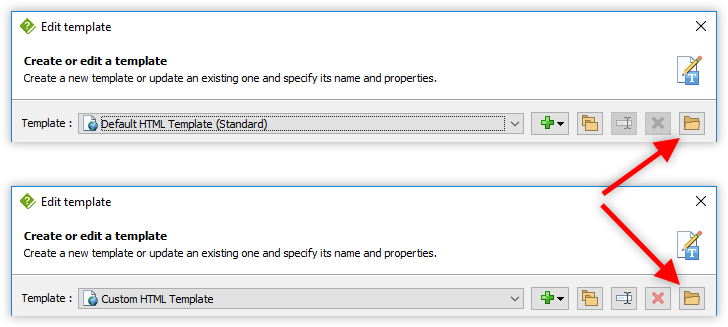
Depuis HelpNDoc 5.8, l’éditeur de modèles peut ouvrir rapidement le dossier d’un modèle :
- Depuis l’onglet “Outils” du ruban de HelpNDoc, cliquez sur “Éditeur de modèles”
- Sélectionnez le modèle à localiser dans la liste
- Cliquez sur le bouton “Ouvrir l’emplacement du modèle” pour l’afficher dans l’Explorateur Windows
Comparaison des deux modèles
Une comparaison manuelle des fichiers et dossiers peut être une opération laborieuse et sujette aux erreurs. Heureusement, il existe des logiciels pour effectuer cette tâche facilement et en toute sécurité.
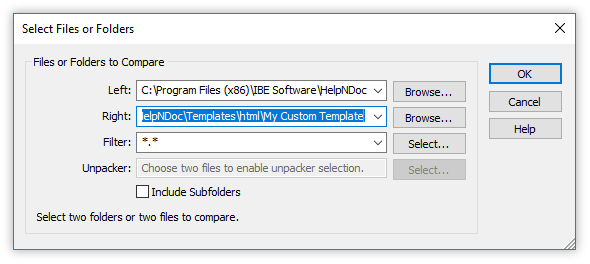
Une des solutions possibles est l’utilisation d’un outil, comme le logiciel gratuit WinMerge, pour trouver les différences entre votre propre modèle et celui par défaut. Une fois les deux modèles repérés :
- Ouvrir WinMerge
- Glisser-déposer le dossier du modèle par défaut dans la fenêtre WinMerge. Ce sera le projet de “Gauche”
- Glisser-déposer le dossier du modèle personnalisé dans la zone “Droite” de la fenêtre WinMerge
- Cliquer sur “OK”
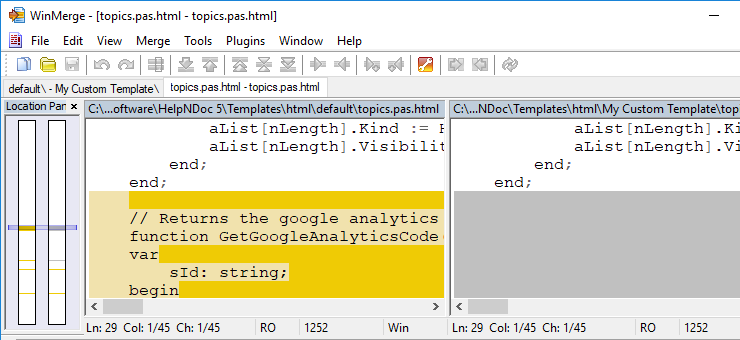
WinMerge peut alors être utilisé pour comparer rapidement et de manière fiable les fichiers et dossiers, puis faire les modifications appropriées en copiant la partie gauche vers la partie droite lorsque nécessaire.
Pour en savoir plus sur WinMerge, vous pouvez consulter la documentation du projet et pour démarrer la création d’une documentation ou d’un fichier d’aide de qualité, téléchargez l’outil gratuit de création d’aide HelpNDoc sans tarder.
Voir aussi...

Maîtrisez la Structure de votre Documentation avec le Puissant Éditeur de Table des Matières de HelpNDoc
Au cœur de chaque projet de documentation se trouve l’éditeur de table des matières (TOC) de HelpNDoc, un outil étonnamment simple mais incroyablement puissant conçu pour simplifier l’organisation du …
Lire la suite →
Maîtriser les mises à jour de contenu avec les outils de recherche et de remplacement de HelpNDoc pour les rédacteurs techniques
Êtes-vous fatigué de la lutte constante pour maintenir la documentation cohérente, à jour et sans erreur ? Pour les rédacteurs techniques et les auteurs de contenu, relever ces défis peut être une …
Lire la suite →
Transformez votre salle de classe avec HelpNDoc : l'outil ultime de la rentrée pour les enseignants et les étudiants
À l’approche de la rentrée scolaire, les enseignants et les étudiants sont à la recherche d’outils susceptibles de simplifier la création de contenu, d’améliorer la collaboration et d’enrichir …
Lire la suite →
Comment Personnaliser la Position et la Taille Initiales des Fichiers d'Aide CHM
Créer des fichiers CHM (Compiled HTML Help) avec HelpNDoc est un jeu d’enfant, grâce à son interface conviviale et à ses puissantes fonctionnalités. Dans cet article, nous examinerons comment vous …
Lire la suite →